Cómo exportar e importar certificados digitales
Aprende a exporta e importar tu certificado digital
Calcula tu resultado GRATISUna de las cosas más importantes en los documentos electrónicos oficiales es saber cómo exportar e importar certificados digitales.
Estos certificados respaldan nuestra identidad y aseguran nuestros datos y transacciones. Y es importante saber cómo importarlos y exportarlos.
¡Y eso es precisamente de lo que vamos a hablar en este artículo!
¿Cómo exportar un certificado digital?
Para que todo te quede meridianamente claro, vamos a explicarte cómo exportar tus certificados dependiendo del navegador que tengas.
Cómo exportar el certificado digital en Internet Explorer
Una vez tengas abierto el navegador, sigue estos pasos:
- Ve a la opción «Herramientas» y luego a «Opciones de Internet».
- Selecciona la opción «Contenido».
- En la sección «Certificados” pulsa en «Personal». Verás todos los certificados instalados en tu ordenador.
- Selecciona el certificado que quieres exportar y después la opción» Exportar la clave privada».
- Te llevará a la sección «Formato de archivo de exportación». ¡No toques nada y continúa con el proceso!
- Introduce la contraseña y su validación que te servirán para proteger el Certificado.
- Indica dónde quieres guardar el certificado.
- ¡Y ya estaría!

Juan se acaba de ahorrar 482€ en su declaración.
Exportar certificado digital en Mozilla Firefox
En Mozilla Firefox, el proceso de exportación es aún más sencillo que con Internet Explorer.
- Sigue esta ruta: “Herramientas” > “Opciones” > “Privacidad y Seguridad” > «Ver certificados».
- Elige la opción «Sus Certificados» y después el certificado que quieres exportar.
- Selecciona «Hacer copia» y decide dónde quieres guardar el certificado.
Exportar certificado digital en Google Chrome
Muy, muy fácil. Abre Chrome y sigue estos pasos:
- Haz clic en los tres puntos situados arriba a la derecha y selecciona la opción “Configuración”
- Después, ve a “Privacidad y seguridad” y luego a “Seguridad”.
- Haz clic en la opción “Gestionar los certificados del dispositivo”.
- Se te abrirá el Llavero de tu ordenador. Selecciona uno de ellos y por último elige la opción “Exportar”.
- Elige la ruta donde quieres guardarlo y, para terminar, elige una contraseña segura.
Ten en cuenta que estos pasos pueden variar dependiendo del sistema operativo que tengas, ya sea un Windows o un MAC.
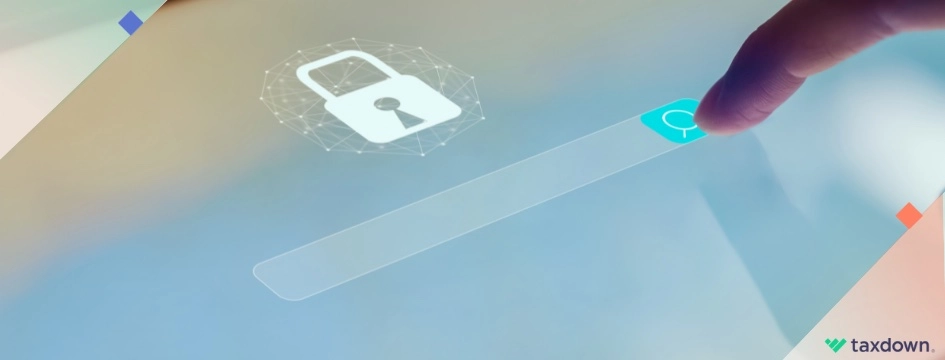
¿Cómo importar un certificado digital?
Vale, ya hemos visto cómo exportar un certificado. ¡Ahora vamos a explicar cómo hacer el proceso inverso! ¿Y qué proceso es ese? Importar. Es igual de importante que exportar porque te permitirá instalar tu “identidad digital” en un nuevo navegador o dispositivo, para que puedas firmar documentos en cualquier parte.
Pero ¿qué significa exactamente importar un certificado digital? Básicamente, tomar un certificado que has almacenado previamente en un dispositivo y añadirlo a tu navegador, por poner un ejemplo.
Y como el proceso es un poco arduo, vamos a contarte los pasos que tienes que seguir en función del navegador que tengas.
Pero todavía puedes presentar fuera de plazo…
Cómo importar el certificado digital en Internet Explorer o EDGE
Para importar un certificado en Internet Explorer, sigue estos pasos:
- Ve a la opción “Herramientas”, luego a “Opciones de Internet” y “Contenido”; y por último selecciona la opción “Certificados”.
- Verás una pestaña que pone «Personal» en la que verás todos los certificados instalados.
- Haz clic en «Importar» y elige el archivo del certificado que deseas importar.
- Y… un momento. No hay que hacer nada más. ¡Eso es todo!

Tenemos el plan que mejor se adapta a ti
GRATIS
Desde 0€
PRO
Desde 35€
LIVE
Desde 45€
FULL
Desde 65€
Cómo importar el certificado digital en Mozilla Firefox
Ahora la cosa se complica un poco. Porque si tienes tarjeta criptográfica y usas Mozilla Firefox tienes que seguir estos pasos:
- Introduce la tarjeta y abre el navegador.
- Sigue esta “pequeña” ruta dentro de las opciones de Firefox: Herramientas > Opciones > Privacidad y Seguridad > Certificados.
- Haz click en la sección «Ver certificados» y después en «Sus Certificados».
- Por último, selecciona la opción «Importar» y no te olvides de seguir las directrices que te mostrarán.
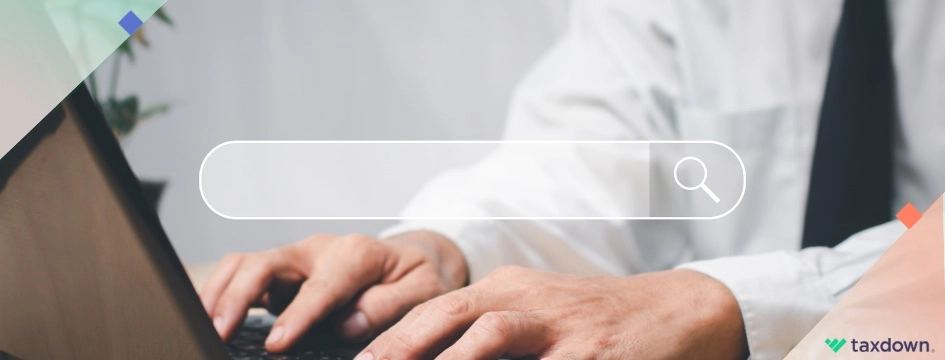
Cómo importar el certificado digital en Google Chrome
El proceso para importar un certificado en Google Chrome es similar al de Internet Explorer.
Ten en cuenta que este navegador utiliza el almacén de certificados del sistema operativo, por lo que debes seguir los mismos pasos que te pusimos más arriba con Internet Explorer.
¡Te los repetimos!
- Ve a la opción de Herramientas > Opciones de Internet >Contenido >Certificados.
- En la opción «Personal» podrás ver todos los certificados que tengas instalados.
- Pulsa o haz clic en «Importar» y después elige el certificado a importar.
Y si tienes Mac, sigue estos pasos:
- Haz clic en los tres puntos del navegador que verás arriba a la derecha.
- En la sección “Configuración” selecciona “Privacidad y seguridad” .
- En la sección “Seguridad” elige “Gestionar certificados”.
- Para añadir uno nuevo, pulsa en “Importar” y selecciona el certificado que quieres instalar.
- Te aparecerán varias instrucciones que tendrás que seguir al dedillo para finalmente elegir la carpeta o lugar donde quieres guardar tu flamante certificado.
Preguntas frecuentes
¿Y si ya tenemos la respuesta que buscas? Date una vuelta por aquí y sal de dudas.
Lamentablemente, y según afirma la propia agencia Tributaria, no es posible exportar un certificado obtenido en una tarjeta criptográfica debido a su propia clave privada.
Si ya tienes instalado un certificado digital en un navegador o dispositivo y quieres usarlo en otro, lo que tienes que hacer es una copia de seguridad de dicho certificado.
¿Y cómo se crea una copia de seguridad de un certificado digital? Exportándolo del navegador o dispositivo en el que lo tengas instalado. ¡Así de sencillo!
Exportar e importar tu certificado, un proceso muy importante
¡Comprender cómo exportar e importar certificados digitales es muy importante! Saber cómo se hace te ayudará a mantener siempre segura tu identidad virtual y a tramitar cualquier ayuda o procedimiento con la administración de forma rápida y sencilla.
Eso sí, asegúrate de importar y exportar correctamente tus certificados para evitar sustos y realizar todos los procedimientos de forma segura.
Y si necesitas ayuda para gestionar tus trámites fiscales o cualquier otro procedimiento, TaxDown te lo pone fácil.
Haz tus trámites de manera rápida y segura en app.taxdown.es.
💡 Hazlo fácil con TaxDown.
Todavía puedes presentar fuera de plazo

Si necesitas más ayuda sobre el tema, escríbenos y trataremos de ayudarte:
¿Te ha servido este artículo?
TaxDown es más que la declaración de la renta.
Si necesitas ayuda con requerimientos, presentar fuera de plazo, Ley Beckham o 7p, ayudas de maternidad...
Regístrate ahora




Deja una respuesta